U programu Publisher možete stvarati hiperveze do datoteka, web-stranica, adresa e-pošte, drugih stranica u web-publikaciji i određene lokacije na web-stranicama (ponekad se nazivaju i knjižne oznake) pomoću gumba hiperveza na kartici Umetanje .
Stvaranje hiperveze na mjesto na webu
-
Odaberite tekst ili sliku koju želite prikazati kao hipervezu.
-
Na kartici Umetanje kliknite Hiperveza.

Možete i desnom tipkom miša kliknuti tekst ili sliku, a zatim kliknuti Hiperveza na izborničkom prečacu.
-
U okvir Umetanje hiperveze upišite ili zalijepite vezu u okvir Adresa .
Napomene:
-
Ako ne vidite okvir Adresa, provjerite je li u odjeljku Veza s odabrano Postojećom datotekom ili web-stranicom.
-
Ako ne znate adresu hiperveze, kliknite Pregledavanje weba

-
Savjet: Da biste pratili hipervezu iz web-publikacije prije nego što je objavite na webu, držite pritisnutu tipku CTRL dok klikate povezani tekst ili sliku.
Stvaranje hiperveze na datoteku na računalu
Hipervezu možete dodati na datoteku na računalu ili na novu datoteku koju želite stvoriti na računalu.
-
Odaberite tekst ili sliku koju želite prikazati kao hipervezu.
-
Na kartici Umetanje kliknite Hiperveza.

-
U odjeljku Veza s učinite nešto od sljedećeg:
-
Da biste se povezali s postojećom datotekom, kliknite postojeća datoteka ili web-stranica u odjeljku veza na, a zatim prijeđite na datoteku s popisa Pogledaj u ili na popisu trenutno mape .
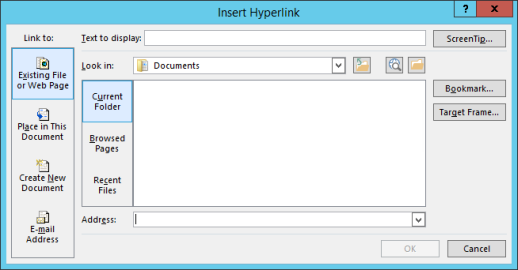
-
Da biste stvorili novu, praznu datoteku i vezu na nju, u odjeljku Veza s kliknite Napravi novi dokument, unesite naziv datoteke pa koristite mjesto prikazano u odjeljku Cijeli put ili pak dođite do drugog mjesta za spremanje klikom na Promijeni. Možete odabrati i želite li urediti novi dokument poslije ili otvoriti i urediti novi dokument sada.
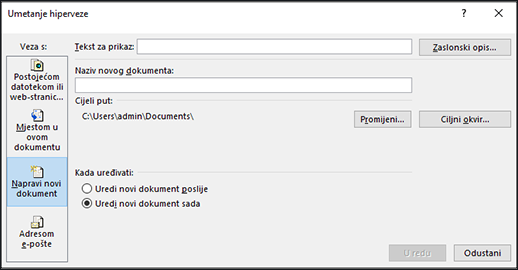
-
Savjet: Da biste pratili hipervezu, držite pritisnutu tipku CTRL dok klikate povezani tekst ili sliku.
Stvaranje hiperveze na novu poruku e-pošte
-
Odaberite tekst ili sliku koju želite prikazati kao hipervezu.
-
Na kartici Umetanje kliknite Hiperveza

Možete i desnom tipkom miša kliknuti tekst ili sliku, a zatim kliknuti Hiperveza na izborničkom prečacu.
-
U odjeljku Veza s kliknite Adresa e-pošte.
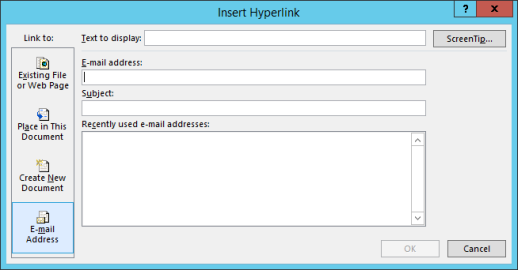
-
Upišite željenu adresu e-pošte u okvir Adresa e-pošte ili je odaberite s popisa Nedavno korištene adrese e-pošte.
-
U okvir Predmet upišite predmet poruke.
Napomena: Neki web-preglednici i programi za e-poštu možda neće prepoznati redak predmeta.
Savjet: Da biste pratili hipervezu iz web-publikacije prije nego što je objavite na webu, držite pritisnutu tipku CTRL dok klikate povezani tekst ili sliku.
Stvaranje hiperveze na drugu stranicu u publikaciji
-
Odaberite tekst ili sliku koju želite prikazati kao hipervezu.
-
Na kartici Umetanje kliknite Hiperveza

Možete i desnom tipkom miša kliknuti tekst ili sliku, a zatim kliknuti Hiperveza na izborničkom prečacu.
-
U odjeljku Veza s kliknite Mjestom u ovom dokumentu.
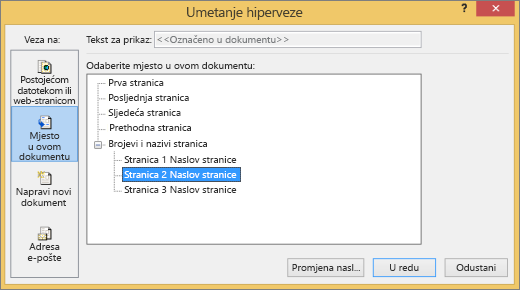
-
Odaberite željenu stranicu.
Savjet: Da biste pratili hipervezu iz web-publikacije prije nego što je objavite na webu, držite pritisnutu tipku CTRL dok klikate povezani tekst ili sliku.










